win11游戲幀數過低可通過優化設置、更新驅動、檢查硬件等方法解決。1. 首先確保win11系統為最新版本,以獲取微軟對游戲性能的優化;2. 更新顯卡驅動至最新版,提升兼容性與性能;3. 調整游戲內畫質設置,降低特效以減輕硬件負擔;4. 關閉后臺無關程序釋放系統資源;5. 檢查硬件溫度,改善散熱防止降頻;6. 必要時升級顯卡、cpu或內存,并確認電源功率支持;7. 使用監控工具定位性能瓶頸,針對性優化。
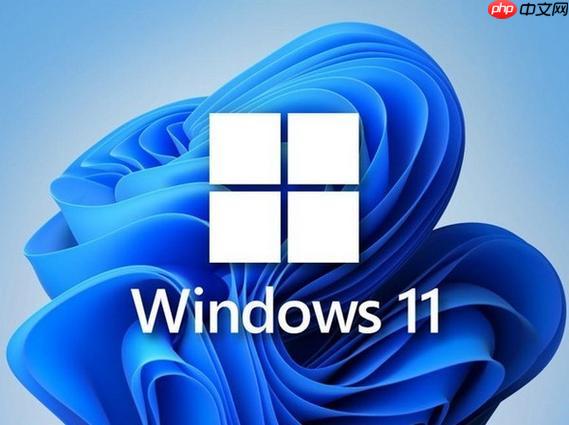
win11游戲幀數過低,別慌!原因可能很多,解決起來也得對癥下藥。簡單來說,就是優化設置、更新驅動、檢查硬件,多管齊下,總能找到突破口。
解決方案
首先,最容易忽略但又非常關鍵的一點是:確保你的Win11是最新版本。微軟經常發布更新來優化游戲性能,所以第一時間更新系統通常能解決不少問題。然后,顯卡驅動也必須是最新版本。NVIDIA和AMD都會針對新游戲發布優化驅動,老舊的驅動可能會導致性能瓶頸。
接下來,檢查游戲內的設置。很多游戲默認設置都很高,可能超出你硬件的承受能力。嘗試降低畫質、關閉抗鋸齒等特效,看看幀數是否有提升。
此外,后臺運行的程序也會占用CPU和內存資源,影響游戲性能。關閉不必要的程序,比如瀏覽器、音樂播放器等。
最后,如果以上方法都無效,那可能就是硬件問題了。檢查CPU和顯卡的溫度,如果溫度過高,可能是散熱不良導致的降頻。考慮清理散熱器或者更換更好的散熱設備。
更新顯卡驅動:為什么它如此重要?
顯卡驅動就像是顯卡和游戲之間的“翻譯官”。如果“翻譯官”太老,可能無法理解新游戲的“語言”,導致性能下降甚至出現錯誤。更新驅動不僅能提升性能,還能修復一些已知的bug。
怎么更新?最簡單的方法是使用NVIDIA GeForce Experience或者AMD Adrenalin等官方軟件,它們會自動檢測并更新驅動。當然,也可以手動從官網下載安裝。
優化Win11設置:釋放系統潛力
Win11有些默認設置可能并不適合游戲。例如,關閉“游戲模式”可能反而會提升性能,這聽起來有點反直覺,但確實有用戶報告過這種情況。
另外,調整電源計劃也很重要。將電源計劃設置為“高性能”可以確保CPU和顯卡始終以最高頻率運行,但也會增加功耗和發熱。
還有,關閉“透明效果”和“動畫效果”也能稍微提升性能,雖然效果可能不明顯,但積少成多嘛。
硬件升級:終極解決方案?
如果軟件優化都無效,那可能就是硬件跟不上時代了。升級顯卡、CPU、內存等硬件可以顯著提升游戲性能。
不過,硬件升級需要考慮預算和兼容性。在升級之前,最好先了解一下自己電腦的配置,看看哪些硬件是瓶頸,以及升級哪些硬件性價比最高。
而且,別忘了電源功率是否足夠。升級顯卡后,電源可能無法提供足夠的電力,導致電腦無法正常運行。
游戲優化:針對性調整
不同的游戲對硬件要求不同,優化方法也不同。有些游戲對CPU要求高,有些游戲對顯卡要求高。
在游戲設置中,嘗試調整不同的選項,看看哪些選項對幀數影響最大。例如,降低陰影質量、關閉環境光遮蔽等特效通常能顯著提升幀數。
還可以使用一些游戲優化工具,例如Razer Cortex等,它們可以自動優化系統設置,提升游戲性能。
監控硬件:了解性能瓶頸
在游戲過程中,監控CPU、顯卡、內存等硬件的占用率和溫度,可以幫助你了解性能瓶頸在哪里。
可以使用MSI Afterburner等軟件進行監控。如果CPU占用率經常達到100%,那可能就是CPU瓶頸;如果顯卡占用率經常達到100%,那可能就是顯卡瓶頸。
了解性能瓶頸后,就可以更有針對性地進行優化或者升級硬件。


















